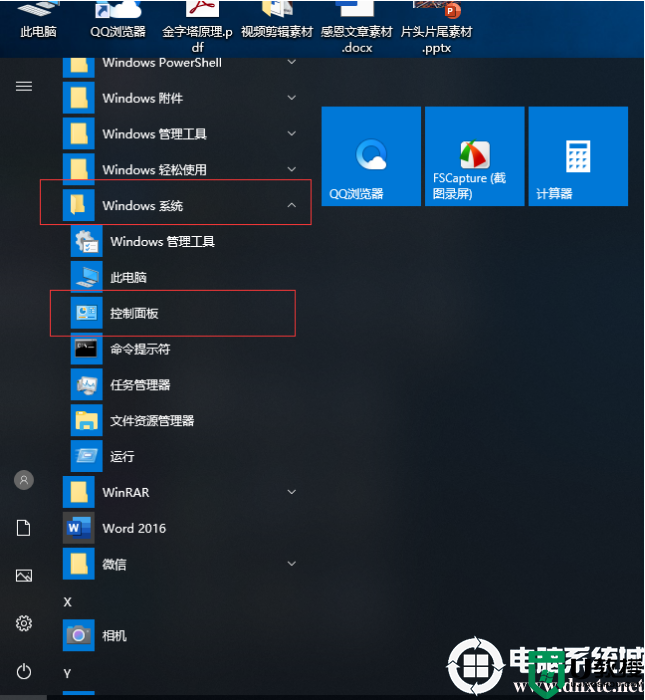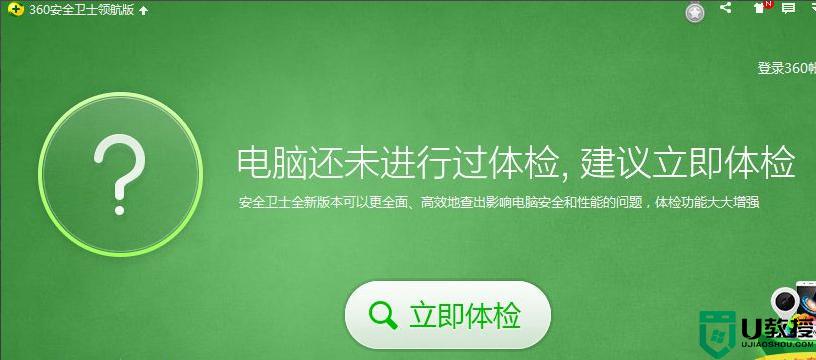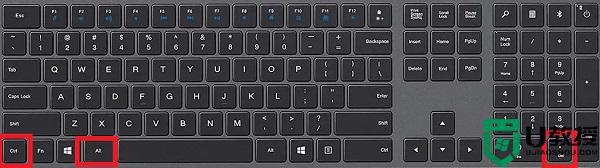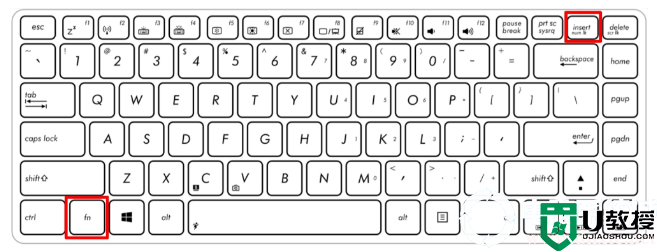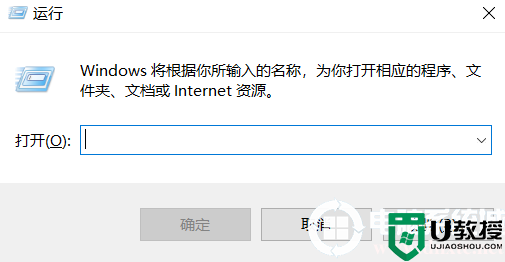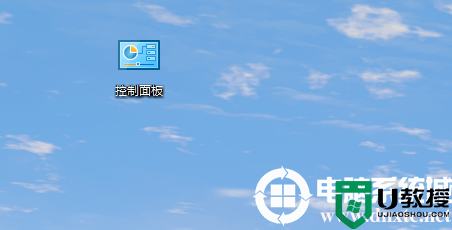电脑键盘按键发生错乱无法打字的三种解决方法
时间:2022-03-17作者:mei
工作学习都离不开电脑,打字输入文字都需要用到键盘,它是重要的设备。有时电脑键盘发生按键错乱错位的情况,按下去出现并不是自己想要的按键,根本就无法打出正确的字。遇到电脑键盘错乱问题怎么办?大家可以参考下文几种方法修复。
方法一:
1、如果键j,k,l变为1、2、3。首先检查数字键盘是否已打开。

2、在笔记本中:同时按住“Shift + Nmlk”
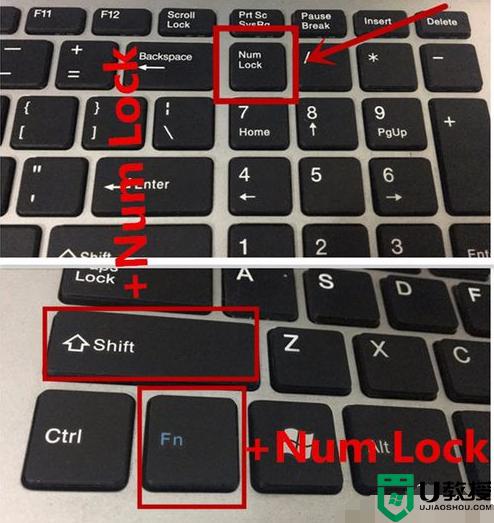
桌面:同时按住“ Shift + Nmlk”以关闭数字键盘。
方法二:
如果以上的方式没有解决问题,那么试试下面的方式。
1、下载并安装“驱动精灵”;
2、打开“驱动精灵”,检查需要升级驱动和安装补丁。
3、点击驱动或者补丁右边的“安装”,下载安装需要升级的驱动和补丁,等待安装完成。
方法三:
1、下载并安装“360安全卫士”;
2、打开“360安全卫士”,点击“人工服务”;
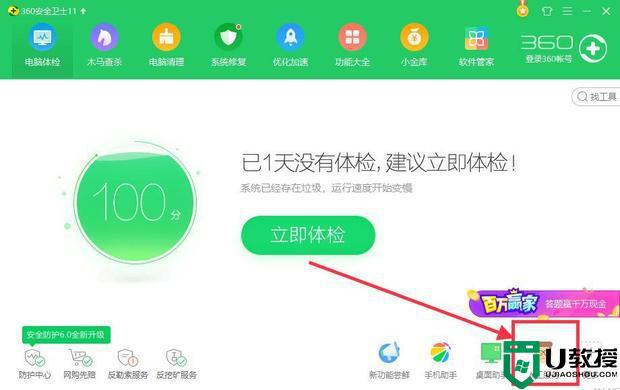
3、在“360人工服务”中输入“键盘按键错乱”,点击“查找方案”;
4、选择第一个进行修复,等待片刻,重启。
小编分享的三种方法轻松解决电脑键盘按键发生错乱的问题,大家可以尝试自己习惯的方法设置,希望能帮助到大家。